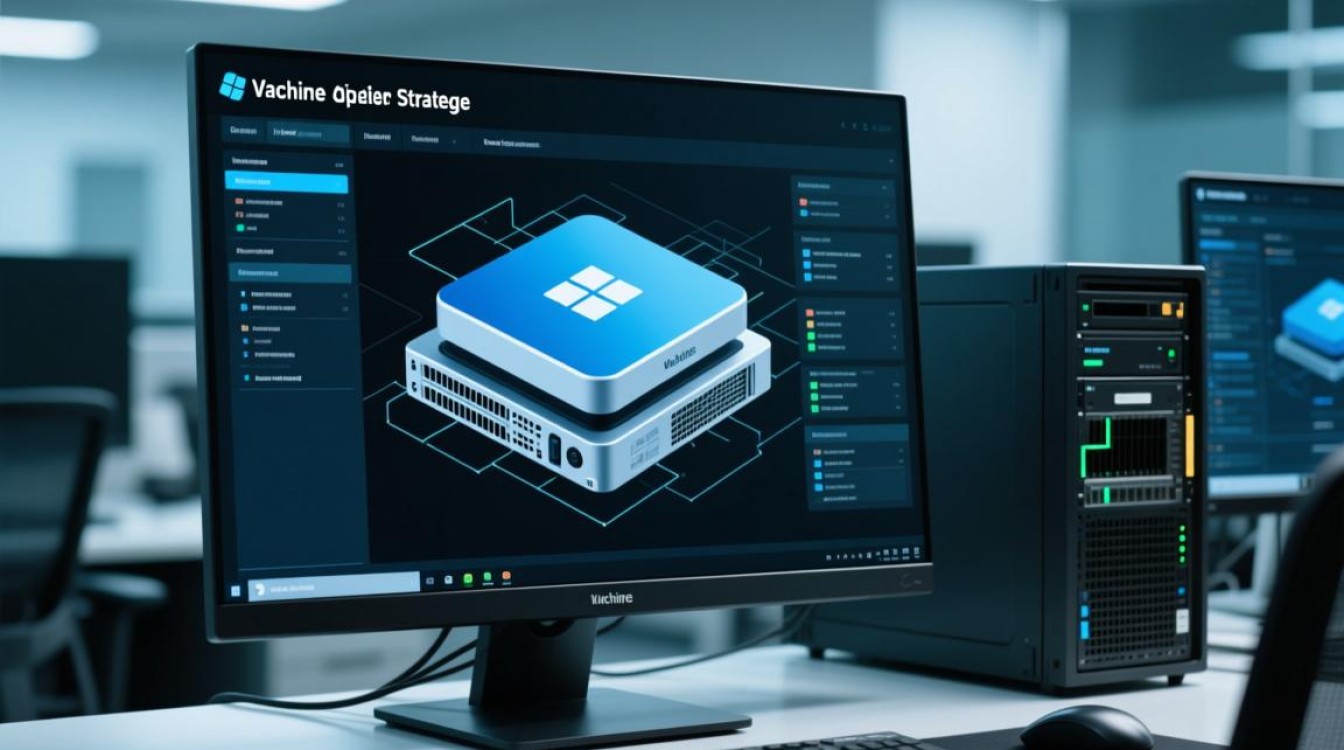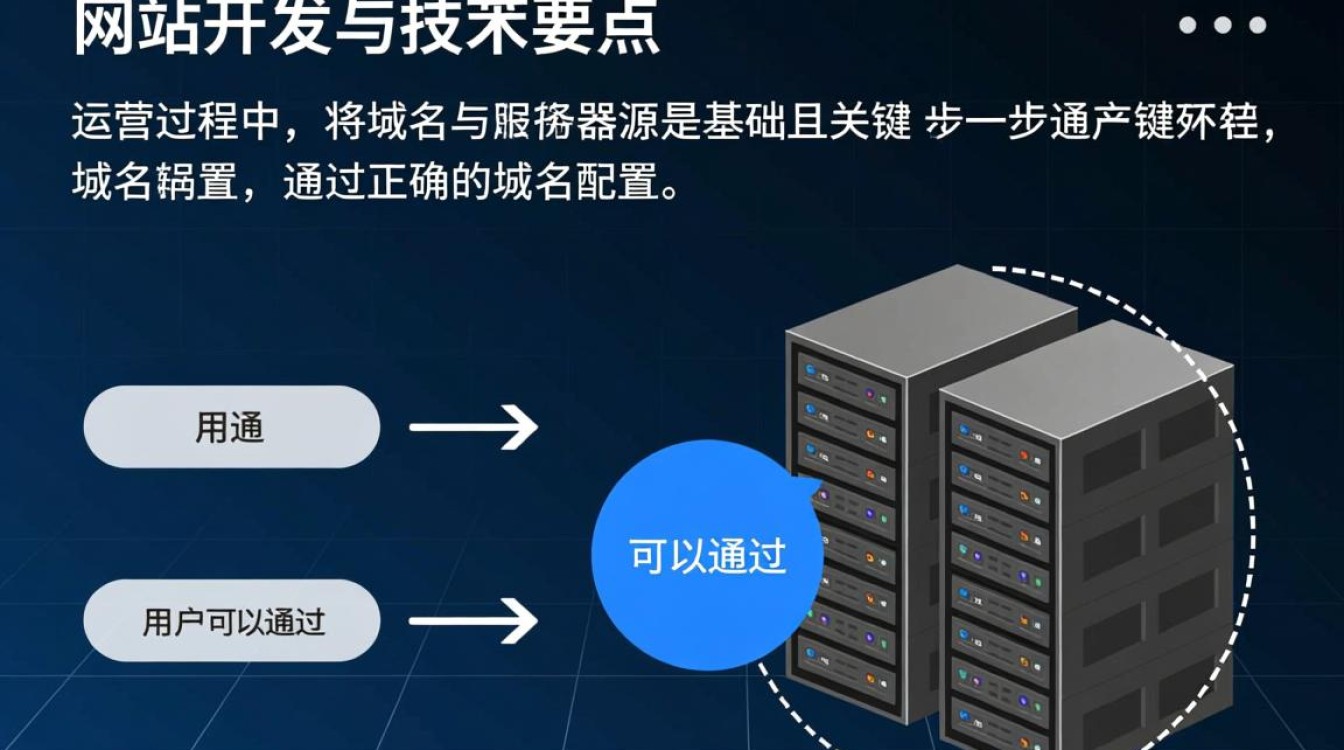fsl虚拟机安装
在神经影像学研究中,FSL(FMRIB Software Library)是一款广泛使用的开源工具包,用于处理和分析功能磁共振成像(fMRI)、结构磁共振成像(sMRI)等多种神经影像数据,由于FSL对Linux系统环境的依赖性较强,许多用户选择在虚拟机中安装FSL,以避免与宿主系统冲突,本文将详细介绍在虚拟机中安装FSL的完整流程,包括虚拟机环境搭建、系统配置、FSL安装及常见问题解决,帮助研究者高效完成神经影像分析环境的部署。

虚拟机环境准备
在安装FSL之前,需先选择合适的虚拟机软件并配置系统环境,推荐使用VirtualBox或VMware Workstation,两者均支持免费版本且与Linux系统兼容性良好,以下以VirtualBox为例说明环境搭建步骤:
-
虚拟机软件安装
从Oracle官网下载VirtualBox最新版本(如VirtualBox 6.6.x),根据操作系统提示完成安装,安装时需确保CPU支持虚拟化技术(如Intel VT-x或AMD-V),并在BIOS中启用相关功能。 -
Linux系统选择
FSL推荐基于Ubuntu的Linux发行版,建议选择Ubuntu 20.04 LTS或22.04 LTS版本,这些版本长期支持且软件包兼容性较好,从Ubuntu官网下载ISO镜像文件(如ubuntu-20.04.6-live-server-amd64.iso)。 -
虚拟机创建与配置
- 打开VirtualBox,点击“新建”,输入虚拟机名称(如“Ubuntu-FSL”),选择类型为“Linux”,版本为“Ubuntu(64位)”。
- 分配内存:建议至少4GB RAM,推荐8GB以上,以保障FSL运行流畅。
- 创建虚拟硬盘:选择“VDI(VirtualBox磁盘映像)”,动态分配容量,建议至少50GB空间。
- 启动虚拟机,加载Ubuntu ISO镜像,按照提示完成系统安装,安装过程中可设置用户名、密码及网络连接(建议选择“桥接网卡”以获得独立IP地址)。
Linux系统基础配置
系统安装完成后,需进行基础配置以确保后续FSL安装顺利:
-
更新系统软件包
打开终端,执行以下命令更新系统:sudo apt update && sudo apt upgrade -y
-
安装必要依赖
FSL依赖部分Linux工具库,需提前安装:sudo apt install -y build-essential git wget python3-numpy python3-scipy python3-matplotlib libgl1-mesa-glx libxi6 libxrender1
-
配置环境变量(可选)
若需在终端中直接调用FSL命令,需将FSL安装路径添加到~/.bashrc文件中,具体步骤将在FSL安装后详述。
FSL安装方法
FSL支持多种安装方式,包括预编译二进制包、源码编译及Docker容器,以下介绍最常用的预编译包安装方法,适用于大多数用户:
-
下载FSL安装包
访问FSL官网(https://fsl.fmrib.ox.ac.uk/fsl/fslwiki),注册后下载对应Ubuntu版本的FSL预编译包(如fsl-6.0.5-centos6_64.tar.gz),注意选择与Linux系统架构匹配的版本(如64位)。 -
解压与安装
- 将下载的安装包移动至虚拟机中的
/opt目录(推荐,避免权限问题):cp ~/Downloads/fsl-6.0.5-centos6_64.tar.gz /opt/ cd /opt
- 解压文件:
sudo tar -zxvf fsl-6.0.5-centos6_64.tar.gz
- 解压后生成
fsl目录,无需进一步编译,可直接使用。
- 将下载的安装包移动至虚拟机中的
-
配置环境变量
- 编辑
~/.bashrc文件,添加以下内容(假设FSL安装在/opt/fsl):export FSLDIR=/opt/fsl export PATH=${FSLDIR}/bin:${PATH} export FSLTCLSH=${FSLDIR}/bin/fsl_tclsh export FSLWISH=${FSLDIR}/bin/fsl_wish - 保存文件后,执行以下命令使配置生效:
source ~/.bashrc
- 编辑
-
验证安装
在终端输入以下命令,检查FSL是否安装成功:which fsl
若输出FSL可执行文件路径(如
/opt/fsl/bin/fsl),则表示安装成功,可通过运行FSL自带的示例命令进一步验证,fslmaths
若显示帮助信息,则安装无误。
FSL常用工具与功能
安装完成后,可通过FSL的图形界面工具或命令行工具进行神经影像分析,以下是核心工具及功能简介:

| 工具名称 | 功能描述 |
|---|---|
| FSLeyes | 图形化影像查看器,支持多模态数据可视化、ROI绘制及统计分析结果展示。 |
| FEAT | 用于fMRI数据预处理及统计分析,包括时间校正、空间标准化、GLM建模等。 |
| BET | 脑提取工具,用于从结构像中分割颅骨,保留脑组织。 |
| FLIRT | 图像配准工具,支持不同空间分辨率或模态影像的刚性或非线性配准。 |
| FNIRT | 非线性配准工具,主要用于高精度结构像到标准空间的形变场估计。 |
常见问题与解决方案
-
FSL命令无法识别
- 原因:环境变量未正确配置或未生效。
- 解决:检查
~/.bashrc文件中的FSLDIR和PATH变量是否正确,执行source ~/.bashrc重新加载配置。
-
FSLeyes启动失败
- 原因:缺少图形界面依赖或显卡驱动不兼容。
- 解决:安装
libgl1-mesa-glx等依赖包,或更新虚拟机显卡驱动(在VirtualBox中通过“设备”→“安装增强功能”实现)。
-
处理大数据时内存不足
- 原因:虚拟机分配的RAM不足。
- 解决:关闭虚拟机,在VirtualBox“设置”→“系统”→“主板”中增加内存分配,或优化FSL处理参数(如使用
--threads限制并行进程数)。
-
版本兼容性问题
- 原因:FSL版本与Ubuntu系统不匹配。
- 解决:下载FSL官网推荐的对应版本,避免使用过旧或过新的安装包。
通过虚拟机安装FSL为神经影像研究提供了灵活且可控的实验环境,避免了与宿主系统的冲突,本文详细介绍了从虚拟机环境搭建到FSL安装配置的全流程,包括系统更新、依赖安装、环境变量设置及常见问题解决,用户可根据实际需求调整虚拟机资源配置,并通过FSL丰富的工具包完成神经影像数据的预处理、分析与可视化,熟练掌握虚拟机中的FSL安装与使用,将显著提升神经影像学研究效率。